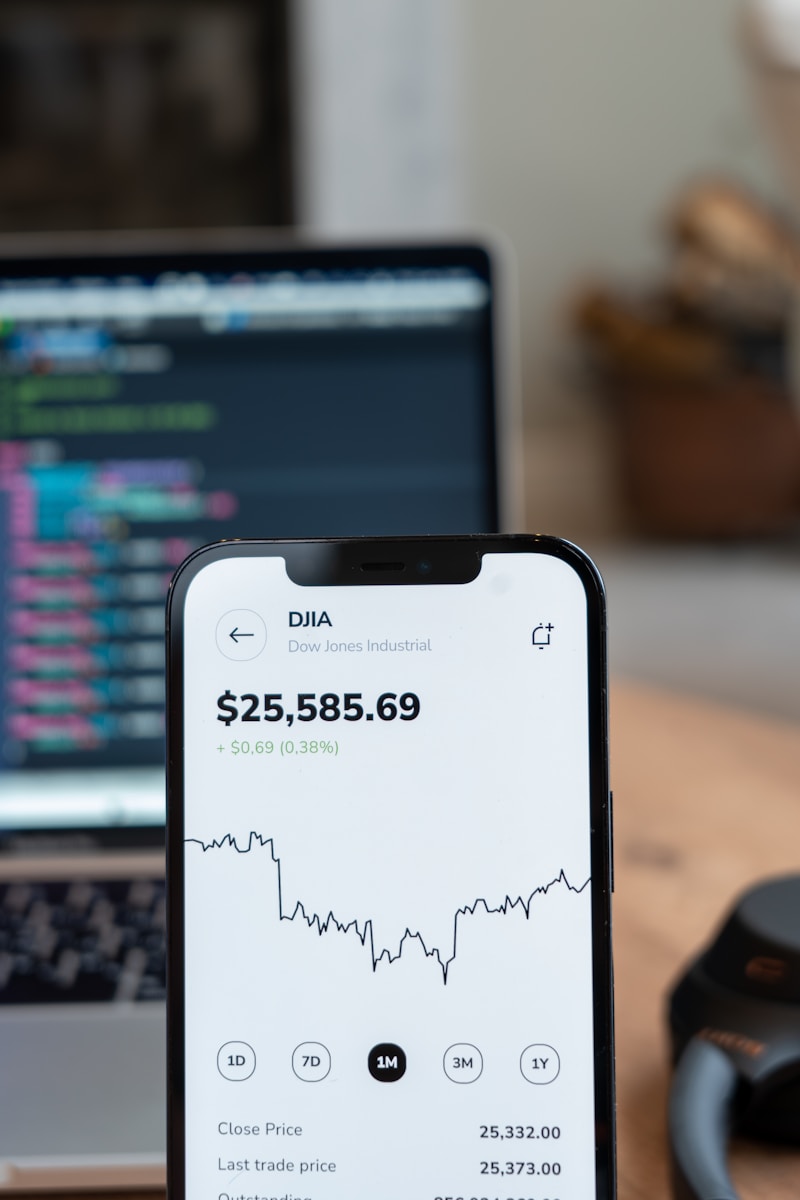휴대폰에서 찍은 사진을 PC로 옮기는 것은 생각보다 간단한 작업입니다. 현대의 기술 발전으로 인해 이러한 작업은 매우 효율적이고 직관적입니다. 스마트폰과 PC 간의 데이터 전송 방법은 여러 가지가 있으며, 각각의 방법에는 장단점이 있습니다. 이 기사에서는 다양한 방법을 통해 휴대폰 사진을 PC로 옮기는 방법을 소개하고, 각각의 방법의 특징과 장점을 살펴보겠습니다. 또한, 각 방법의 실제 사용 방법과 주의 사항에 대해서도 설명할 예정입니다.
USB 케이블을 이용한 전송
USB 케이블을 사용하여 휴대폰의 사진을 PC로 옮기는 방법은 가장 일반적이고 간단한 방법 중 하나입니다. 우선, 휴대폰과 PC를 USB 케이블로 연결합니다. 연결 후, 휴대폰의 화면에 '파일 전송' 또는 '미디어 전송(MTP)' 모드 선택 옵션이 나타납니다. 이 모드를 선택하면 PC에서 휴대폰의 파일에 접근할 수 있습니다.
PC에서 '내 컴퓨터' 또는 '파일 탐색기'를 열고, 휴대폰의 디렉토리를 찾아 들어갑니다. 이후, 'DCIM' 또는 'Pictures' 폴더를 찾아서 필요한 사진을 선택하고, PC의 원하는 폴더로 드래그 앤 드롭합니다. 파일 전송이 완료되면, USB 케이블을 안전하게 제거합니다. 이 방법은 간편하고 빠르지만, USB 케이블이 필요한 점이 단점입니다.
또한, 휴대폰의 설정에서 USB 연결 모드를 올바르게 설정해야 합니다. 다른 방법에 비해 안정적인 전송이 가능하지만, 케이블이 없을 때는 사용할 수 없습니다. USB 케이블을 이용한 방법은 직관적이며 오류가 적습니다.
간혹 드라이버 문제로 인해 인식이 안 될 수 있는데, 이럴 경우 드라이버를 최신 버전으로 업데이트해야 합니다. 이 방법은 사진 외에도 다양한 파일을 전송할 수 있어 유용합니다. USB 케이블을 이용한 파일 전송은 가장 기본적이면서도 효과적인 방법입니다.
블루투스를 이용한 전송
블루투스를 이용한 방법은 무선으로 휴대폰과 PC 간의 사진을 전송할 수 있는 방법입니다. 우선, PC와 휴대폰의 블루투스를 활성화합니다. PC에서 블루투스 설정을 열고, '장치 추가'를 선택하여 휴대폰을 검색합니다. 휴대폰에서 PC의 블루투스를 찾은 후, 연결 요청을 승인합니다.
연결이 완료되면, 휴대폰에서 전송할 사진을 선택하고, '블루투스 전송' 옵션을 선택합니다. PC에서 수신 요청을 승인한 후, 파일이 전송됩니다. 블루투스를 이용한 방법은 케이블이 필요 없으므로 편리하지만, 전송 속도가 상대적으로 느릴 수 있습니다. 파일 크기에 따라 전송 시간이 길어질 수 있으며, 이 점이 단점으로 작용할 수 있습니다.
또한, 블루투스 연결이 불안정할 경우 전송이 실패할 수도 있습니다. 블루투스 전송은 소량의 파일을 전송할 때 적합하며, 대량의 파일 전송에는 시간이 많이 걸릴 수 있습니다. 이 방법은 무선이기 때문에 이동 중에도 편리하게 사용할 수 있습니다.
블루투스 기능이 있는 모든 기기에서 사용할 수 있으므로 호환성이 좋습니다. 블루투스를 이용한 전송은 기본적인 전송 방법 중 하나입니다. 무선 전송의 편리함과 속도 사이에서 균형을 맞추는 것이 중요합니다.
클라우드 서비스를 이용한 전송
클라우드 서비스를 이용하면 인터넷을 통해 휴대폰의 사진을 PC로 쉽게 옮길 수 있습니다. 우선, 휴대폰에 클라우드 서비스 앱을 설치하고 로그인합니다. 대표적인 클라우드 서비스로는 Google Drive, Dropbox, OneDrive 등이 있습니다. 앱에서 사진을 업로드하고, 업로드가 완료되면 PC에서 동일한 클라우드 서비스에 로그인합니다.
PC에서 클라우드 서비스의 웹사이트를 열고, 업로드한 사진을 다운로드합니다. 클라우드 서비스를 이용한 방법은 무선으로 전송할 수 있어 편리합니다. 또한, 클라우드에 저장된 파일은 언제 어디서나 접근할 수 있는 장점이 있습니다. 다만, 클라우드 서비스의 저장 용량 제한이나 데이터 전송 속도가 영향을 미칠 수 있습니다.
대량의 파일을 전송할 경우, 클라우드의 용량과 업로드 속도를 고려해야 합니다. 또한, 인터넷 연결이 필요하므로 인터넷 속도에 따라 전송 시간이 달라질 수 있습니다. 클라우드 서비스를 이용하면 사진뿐만 아니라 다양한 파일을 저장하고 공유할 수 있습니다.
클라우드 서비스의 선택과 설정에 따라 편리하게 파일을 관리할 수 있습니다. 클라우드를 활용하면 데이터의 백업과 공유가 용이해집니다. 적절한 클라우드 서비스를 선택하여 효율적으로 사진을 관리해 보세요.
이메일을 이용한 전송
이메일을 이용하여 휴대폰에서 PC로 사진을 전송하는 방법은 간편하고 직관적입니다. 우선, 휴대폰에서 이메일 앱을 열고 새로운 이메일을 작성합니다. 이메일 작성 시 첨부 파일 옵션을 선택하여 전송할 사진을 첨부합니다. 이메일의 받는 사람란에 자신의 이메일 주소를 입력하고, 이메일을 전송합니다.
PC에서 이메일을 열고 첨부된 사진을 다운로드합니다. 이 방법은 간단하고 이메일만 있으면 되므로 특별한 도구가 필요 없습니다. 다만, 파일 크기 제한이 있을 수 있으며, 큰 파일은 전송이 어려울 수 있습니다. 이메일 서비스에 따라 첨부 파일의 크기 제한이 다를 수 있으므로 확인이 필요합니다.
또한, 이메일을 이용한 전송은 사진을 여러 개 한 번에 전송하기에 적합하지 않을 수 있습니다. 이메일을 통한 전송은 소량의 파일을 간편하게 옮길 때 유용합니다. 이 방법은 다른 전송 방법과 병행하여 사용할 수 있습니다.
이메일을 통한 전송은 안정적이며, 대부분의 기기에서 지원됩니다. 이메일을 활용하여 간편하게 파일을 공유해 보세요. 이메일은 기본적인 전송 방법으로, 접근성과 편리함이 장점입니다.
전용 앱을 이용한 전송
휴대폰 제조사나 특정 앱을 이용하여 사진을 PC로 전송하는 방법도 있습니다. 예를 들어, 삼성의 경우 'Samsung Smart Switch', 애플의 경우 'iCloud'와 같은 전용 앱이 있습니다. 이 앱들은 휴대폰과 PC 간의 파일 전송을 지원하며, 간편한 사용자 인터페이스를 제공합니다. 앱을 다운로드하고 설치한 후, 지침에 따라 휴대폰과 PC를 연결하거나 동기화합니다.
이후, 사진을 선택하고 PC로 전송하는 과정을 거칩니다. 전용 앱을 사용하면 제조사에 최적화된 전송 방법을 제공받을 수 있습니다. 또한, 이러한 앱들은 대량의 파일을 효율적으로 전송할 수 있는 기능을 지원합니다. 전용 앱을 사용하는 장점은 파일 관리와 전송이 간편해지고, 특정 기능을 활용할 수 있다는 점입니다.
다만, 앱 설치와 설정이 필요하며, 앱의 호환성에 따라 제한이 있을 수 있습니다. 또한, 특정 제조사에 종속될 수 있다는 단점도 있습니다. 전용 앱을 통해 효율적이고 안정적인 전송을 경험해 보세요.
앱의 기능과 설정을 이해하고 적절히 활용하는 것이 중요합니다. 전용 앱을 사용하여 보다 편리하게 사진을 전송하고 관리해 보세요. 이를 통해 보다 나은 사용자 경험을 제공받을 수 있습니다.
결론 및 의견
휴대폰에서 PC로 사진을 옮기는 방법은 다양하며, 각각의 방법에는 장점과 단점이 있습니다. USB 케이블을 이용한 방법은 간편하고 안정적이지만, 케이블이 필요합니다. 블루투스를 이용한 방법은 무선으로 편리하지만, 전송 속도가 느릴 수 있습니다. 클라우드 서비스를 이용하면 무선으로 언제 어디서나 접근할 수 있으나, 인터넷 속도와 저장 용량의 영향을 받을 수 있습니다.
이메일을 이용한 전송은 간단하지만, 파일 크기 제한이 있을 수 있습니다. 전용 앱을 사용하면 제조사에 최적화된 기능을 제공받을 수 있으나, 설치와 설정이 필요합니다. 각 방법의 특징을 이해하고 상황에 맞는 방법을 선택하는 것이 중요합니다. 또한, 데이터 전송 중에는 안전하게 연결을 유지하고, 파일 손실을 방지하는 것이 필요합니다.
다양한 방법을 활용하여 효율적으로 사진을 관리하고, 필요에 따라 적절한 방법을 선택해 보세요. 사진 전송 방법의 선택은 사용자의 편의와 요구에 따라 달라질 수 있습니다. 기술의 발전으로 인해 데이터 전송은 더욱 쉬워졌으니, 자신에게 맞는 방법을 찾아보는 것이 좋습니다.
각 방법의 특징을 잘 이해하고 활용하여, 보다 편리한 데이터 전송 환경을 구축해 보세요. 사진 전송을 효율적으로 관리하고, 원하는 결과를 얻기 위해 적절한 방법을 선택하는 것이 중요합니다. 다양한 전송 방법을 시도해 보며 자신에게 가장 적합한 방법을 찾아보세요.



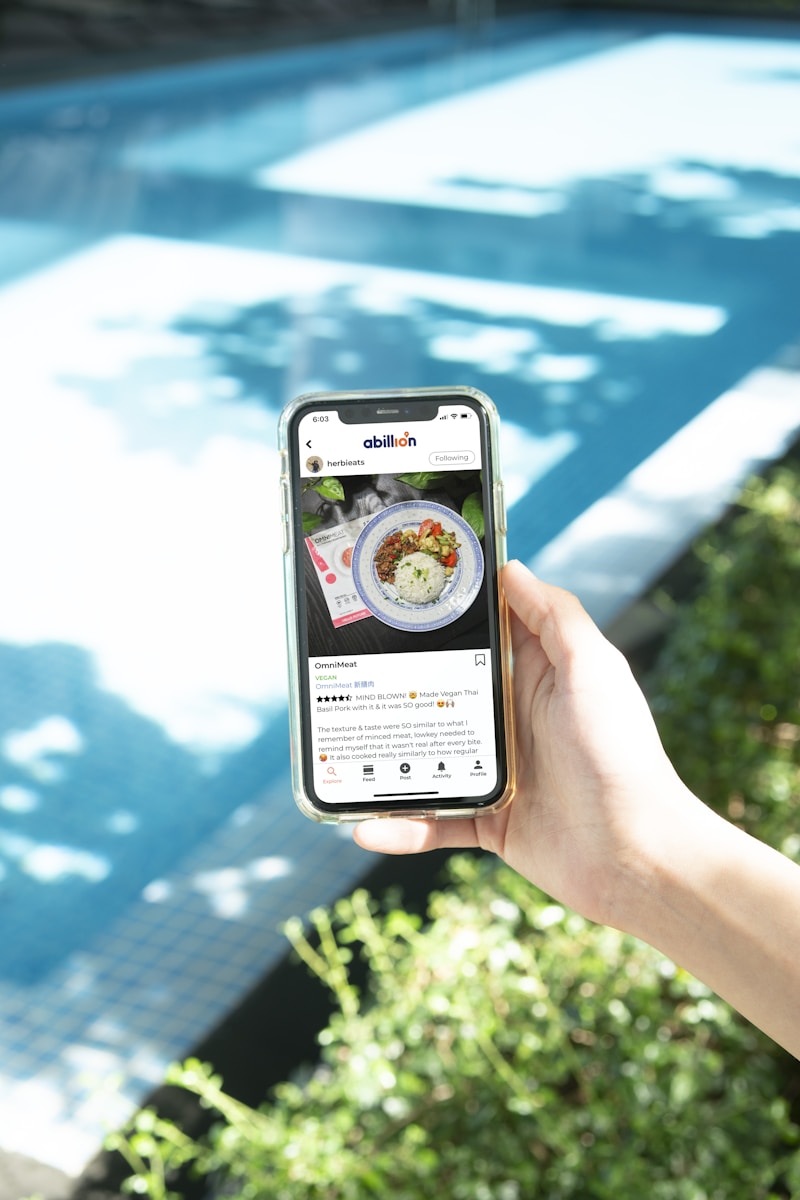
|

|

|

|

|

|

|

|